画像加工においては群を抜いた万能さを誇る『PicsArt』ですが、一生懸命編集した画像がそのまま、するっと、写真アプリに保存できない問題を前回の記事でも触れさせていただきました。
結論としては、保存できる、という結果ですが、出て来るダイアログなどを含めてどこに保存・格納されたかが若干分かりづらくなっていますので、この記事にて編集後の画像・写真が一体どこに保存されて、どのようにして確認を行うことができるのかをご説明したいと思います!
▽PicsArt(ピクスアート)のダウンロードはこちら。
アカウントを作成していない場合
画像編集が一通り終わった後、
▼下記の画面に移動します。
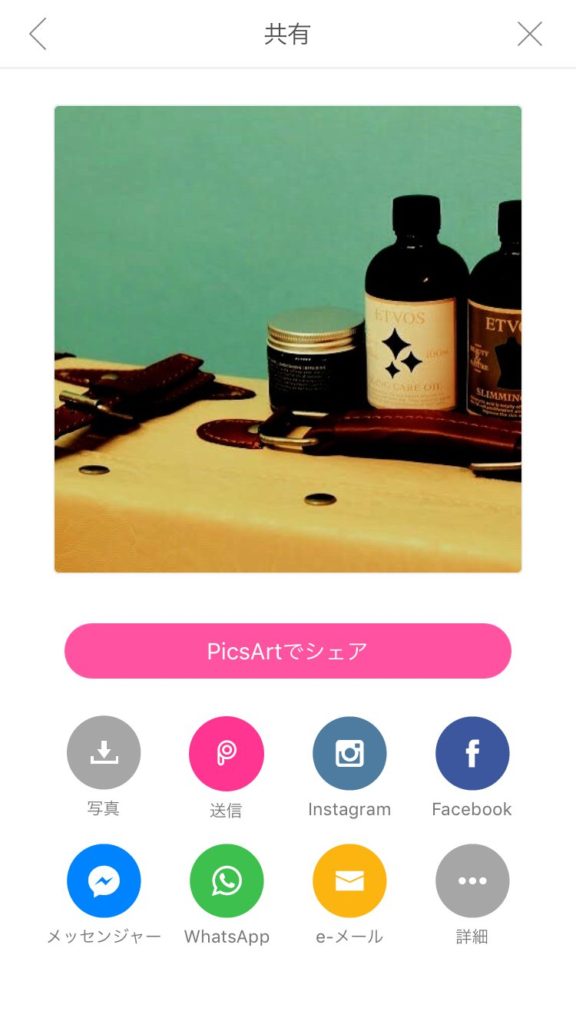
その際、▼こちらの「写真」をタップしてみましょう。
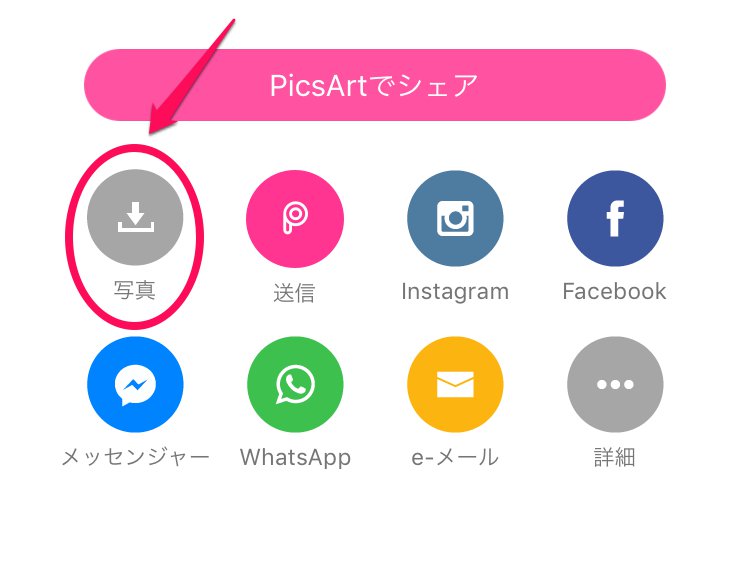
そうすると▼こちらのように「PicsArtアルバムに保存しました」と表示されます。
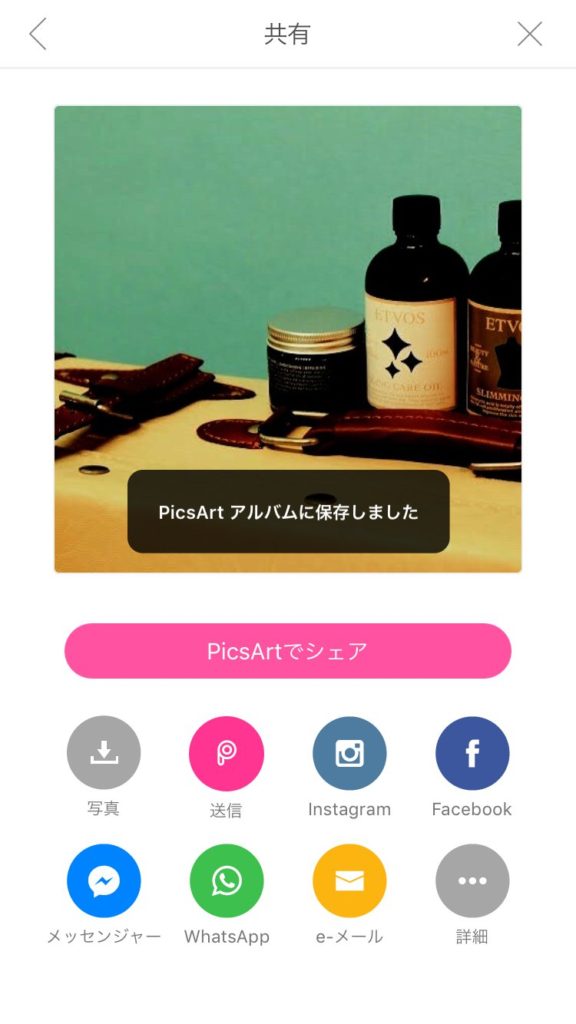
そこで疑問。
PicsArtアルバムってどこですか??
PicsArtアルバムの場所
実は「写真」アプリの中に、自動的に「PicsArt」というアルバムが作成されているのです。
そちらへのアクセス方法は以下の通り。
▼写真アプリを開く
▼タブバー右側「アルバム」を選択。
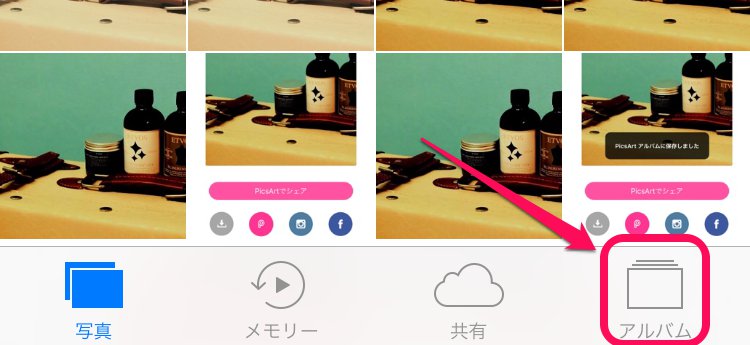
▼下にスクロールすると、こちらに「PicsArt」というアルバムが!
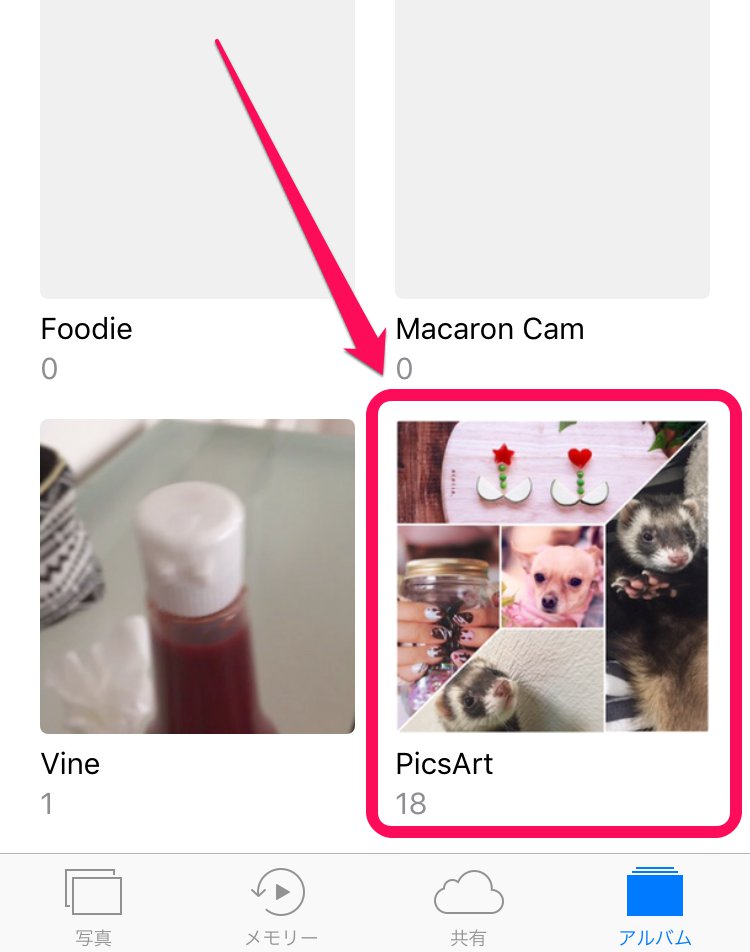
ちなみにこの画面、たくさんの画像加工アプリをインストールしているとその数だけフォルダが作成されますので、その場合、PicsArtフォルダまで到達するのに結構なスクロールが必要になります。
アカウントを作成している場合
アカウントを作成している場合は作成完了のボタンを押した後の画面が少し異なります。
画像編集後は▼下記のように「共有」という画面に案内されます。
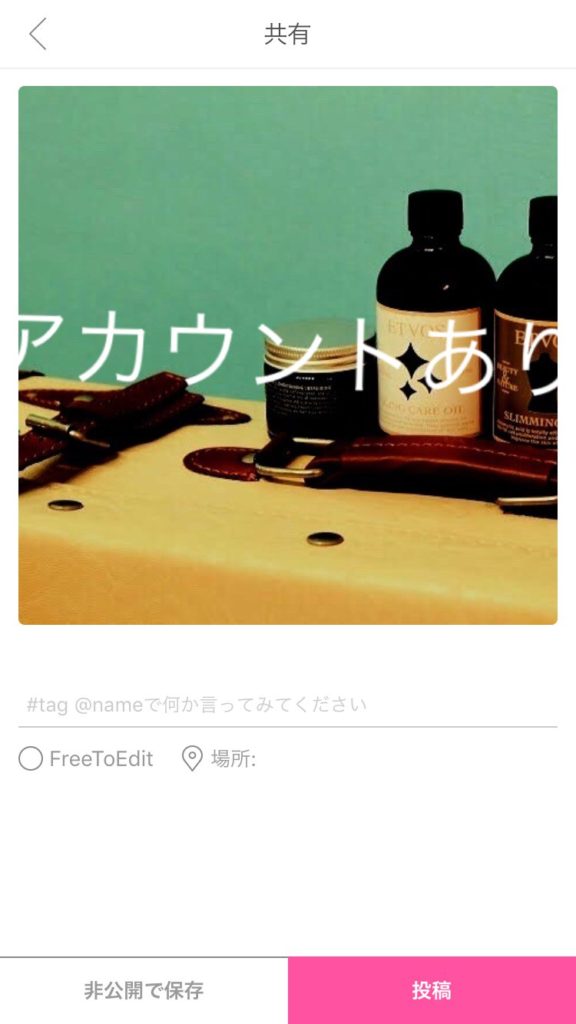
そこで、▼左下に存在する「非公開で保存」をタップしましょう。

そうすると先程のアカウントを作成していない時と同様の画面が表示されますので、同じようにこちらも、
▼下記の「写真」ボタンを押すと、こちらも同じように「PicsArtアルバムに保存しました」と表示されますので、
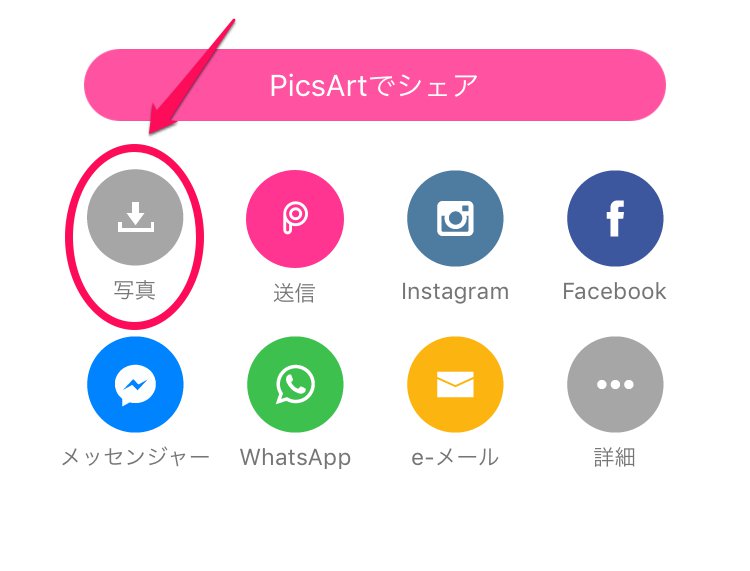
同じように「写真」アプリから「PicsArt」を探しフォルダ内を見てみると、
▼このように先程保存した画像がしっかりと表示されますね!

まとめ
過去のアプリの状況から一時期別のアプリに転送しないと保存ができないような仕組みになっていたことがあるようです。PicsArtのアプリ自体がコミュニケーション寄りのアプリになったことでおそらく運営として編集したものはPicsArt独自のタイムラインに投稿することを促すためこのような遷移になっていた可能性がありますが、現在のところは問題なく「写真」アプリに保存ができるようになっておりますので、プライベートで使いたい時で、共有前提ではない画像もどしどし画像編集することが可能です!
[adrotate banner=”53″]
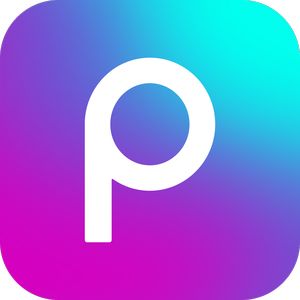






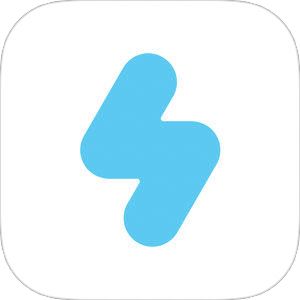
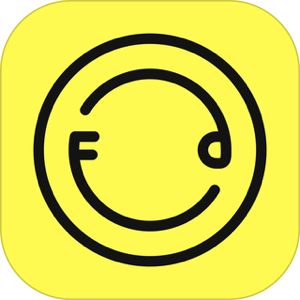
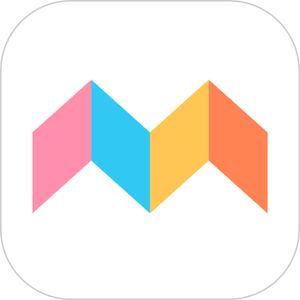
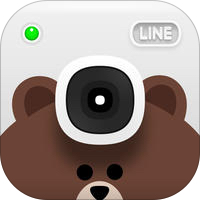

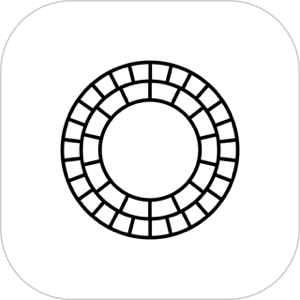
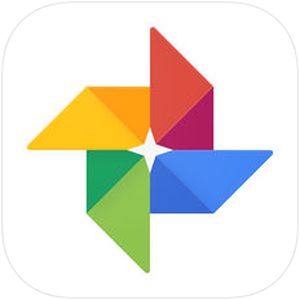

アカウントの作成有無で少し作業が違います
このPicsArtはFacebookもしくはLINEのアカウントと連動してPicsArt独自のアカウントを作成することができます。そしてそのアカウントを作っている・作っていないによって若干その作業・画面が変わってきますので、最初におそらく大多数であろう「アカウントを作成していない場合」からご説明致します!